win10 でコンピューターを管理者として実行する方法を教えます
勝利作戦
管理者による実行
コンピュータの許可
コンピューターを使用するとき、場合によっては管理者として実行する必要があることは誰もが知っています。では、win10 で管理者としてコンピューターを実行するにはどうすればよいでしょうか?心配しないでください。今日は win10 でコンピューターを管理者として実行する方法を説明します。以下を見てみましょう!
win10 で管理者としてコンピューターを実行する方法:
1. アプリケーションを右クリックし、[プロパティ] を選択します。
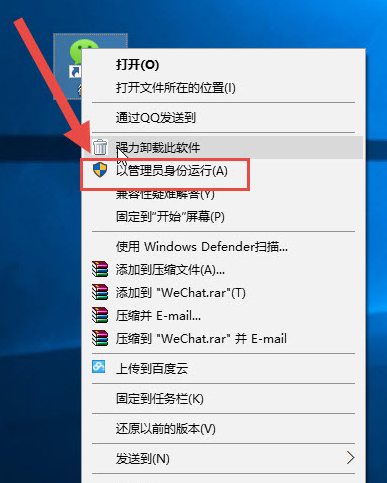
#2. ショートカット オプションで、[詳細設定] をクリックします。
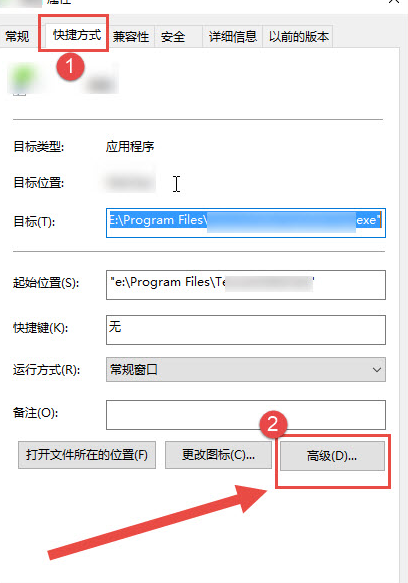
#3. [管理者として実行] を選択し、[OK] をクリックします。
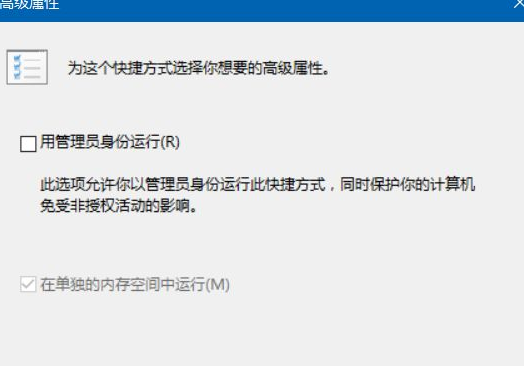
#4. プロパティ ウィンドウに戻り、[OK] をクリックします。このように、ダブルクリックして開くと管理者として実行されます。
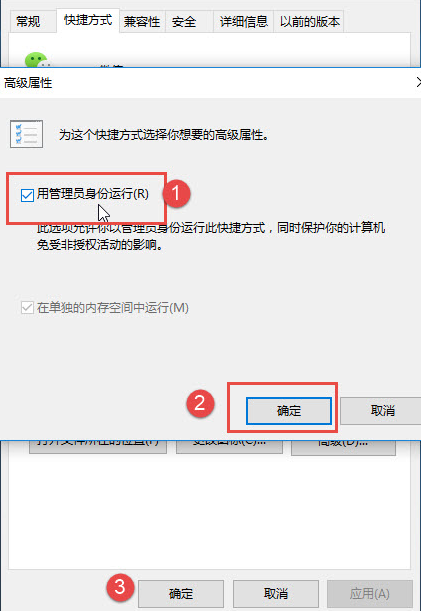
win10でコンピュータを管理者として実行する操作方法は以上です!皆さんのお役に立てれば幸いです!
以上がwin10 でコンピューターを管理者として実行する方法を教えますの詳細内容です。詳細については、PHP 中国語 Web サイトの他の関連記事を参照してください。
このウェブサイトの声明
この記事の内容はネチズンが自主的に寄稿したものであり、著作権は原著者に帰属します。このサイトは、それに相当する法的責任を負いません。盗作または侵害の疑いのあるコンテンツを見つけた場合は、admin@php.cn までご連絡ください。

ホットAIツール

Undresser.AI Undress
リアルなヌード写真を作成する AI 搭載アプリ

AI Clothes Remover
写真から衣服を削除するオンライン AI ツール。

Undress AI Tool
脱衣画像を無料で

Clothoff.io
AI衣類リムーバー

AI Hentai Generator
AIヘンタイを無料で生成します。

人気の記事
R.E.P.O.説明されたエネルギー結晶と彼らが何をするか(黄色のクリスタル)
1 か月前
By 尊渡假赌尊渡假赌尊渡假赌
R.E.P.O.最高のグラフィック設定
1 か月前
By 尊渡假赌尊渡假赌尊渡假赌
アサシンのクリードシャドウズ:シーシェルリドルソリューション
3週間前
By DDD
Windows11 KB5054979の新しいものと更新の問題を修正する方法
2週間前
By DDD
Will R.E.P.O.クロスプレイがありますか?
1 か月前
By 尊渡假赌尊渡假赌尊渡假赌

ホットツール

メモ帳++7.3.1
使いやすく無料のコードエディター

SublimeText3 中国語版
中国語版、とても使いやすい

ゼンドスタジオ 13.0.1
強力な PHP 統合開発環境

ドリームウィーバー CS6
ビジュアル Web 開発ツール

SublimeText3 Mac版
神レベルのコード編集ソフト(SublimeText3)

ホットトピック
Gmailメールのログイン入り口はどこですか?
 7555
7555
 15
15
 7555
7555
 15
15
CakePHP チュートリアル
 1382
1382
 52
52
 1382
1382
 52
52
Steamのアカウント名の形式は何ですか
 83
83
 11
11
 83
83
 11
11
NYTの接続はヒントと回答です
 28
28
 96
96
 28
28
 96
96


